
Índice:
- Autor John Day [email protected].
- Public 2024-01-30 11:37.
- Última modificação 2025-01-23 15:03.
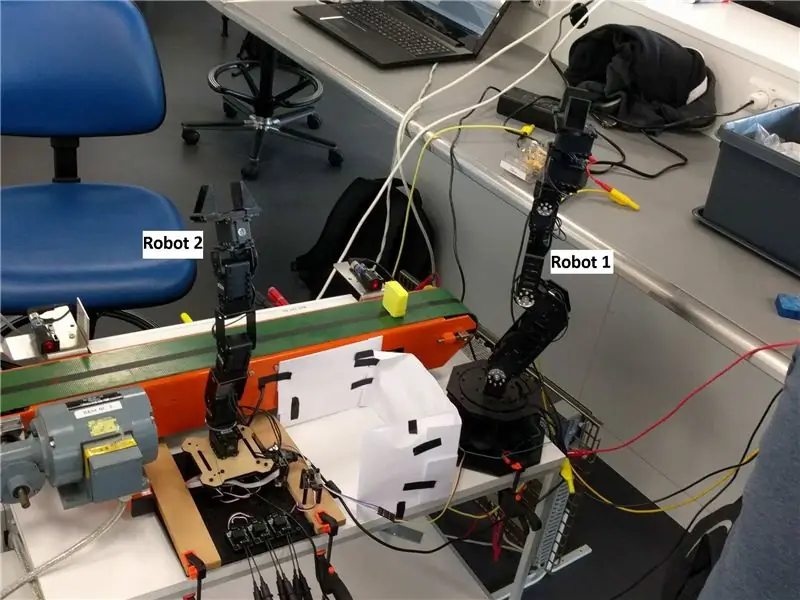
Este mostra instrutível como fazer um sistema de robô de correia transportadora exagerada, consistindo em uma correia transportadora, um plc, dois robôs e um cam Pixy. A função do sistema é pegar um objeto colorido da esteira e passá-lo do robô 1 para o robô 2, registrar a cor e entregá-la novamente na esteira. Este instrutível é apenas na parte do robô. O guia para o PLC e o transportador não serão exibidos.
Este sistema é feito para fins educacionais.
As etapas deste sistema serão as seguintes:
- O objeto colorido é enviado para a esteira.
- O sensor conectado ao PLC detecta o objeto no final do transportador.
- O transportador para.
- PLC envia sinal ao Robô 1 (pronto para pickup).
- O Robô 1 pega o objeto e se move para a posição de transferência.
- Robô 1 envia sinal ao robô 2 (pronto para transferência)
- O Robô 2 se move para a posição de transferência.
- Robô 2 Pega o objeto.
- O objeto será transferido no ar do robô 1 para o robô 2.
- O Robô 2 envia sinal para o Robô 1 (sinal recebido do objeto).
- O Robot 2 pega o objeto e verifica a cor com a câmera Pixy.
- O Robô 2 envia sinal para PLC (Sinal para classificação de cores).
- O PLC armazena a cor e controla os objetos coloridos.
- O Robô 2 envia um sinal ao PLC para parar o transportador.
- Robot 2 Coloca o objeto de volta na esteira.
- O Robô 2 envia sinal ao PLC (objeto entregue).
- O sistema repete o processo.
Etapa 1: Equipamento


Braço do robô:
- 1 PhantomX Pincher Robot Arm (guia de montagem pode ser encontrado no PhantomX Assembly Guide)
- 1 Braço do robô WidowX (guia de montagem pode ser encontrado no Guia de montagem do WidowX)
- Software para controlar os braços do robô - Arduino IDE (https://www.arduino.cc/)
Câmera de detecção de cores:
- 1 Pixy Cam-EV3 CMU CAM5
- Software para a câmera Pixy (software Pixy)
Controlador:
2 Robocontrolador ArbotiX-M (Guia para configurar o ArboitX)
Hardware:
- 1 grande bancada de trabalho Robot Geek
- 4 RobotGeek Relay
- 1 pequena luz led
Etapa 2: ArbotiX-M
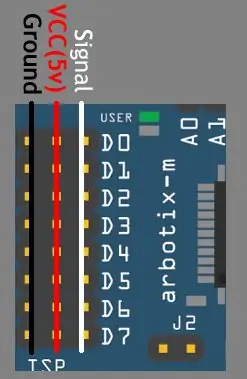


ArbotiX-M:
Acima está uma foto da placa ArbotiX-M e como eles são configurados para o Robô 1 e o Robô 2.
Robô 1:
- O relé conectado ao PLC está conectado ao D16 (círculo vermelho)
- A comunicação entre os dois robôs está conectada a D4 e D63 (enviar e receber sinal)
- O círculo preto é onde se conecta a conexão USB, então é possível programar a placa.
- O círculo roxo é onde o primeiro servo é conectado (apenas o primeiro, o resto é conectado através de cada motor).
Robô 2:
- Os 3 relés no robô 2 são conectados a D2, D4 e D6 (os círculos vermelhos à esquerda).
- A luz está conectada ao D23 (círculo vermelho à direita)
- A comunicação entre os dois robôs está conectada a D12 e D13 (enviar e receber sinal)
- O círculo verde indica onde se comunicar com o Pixy CMUcam5.
- O círculo preto é onde se conecta a conexão USB, então é possível programar a placa.
- O círculo roxo é onde o primeiro servo é conectado (apenas o primeiro, o resto é conectado através de cada motor).
Etapa 3: Pixy
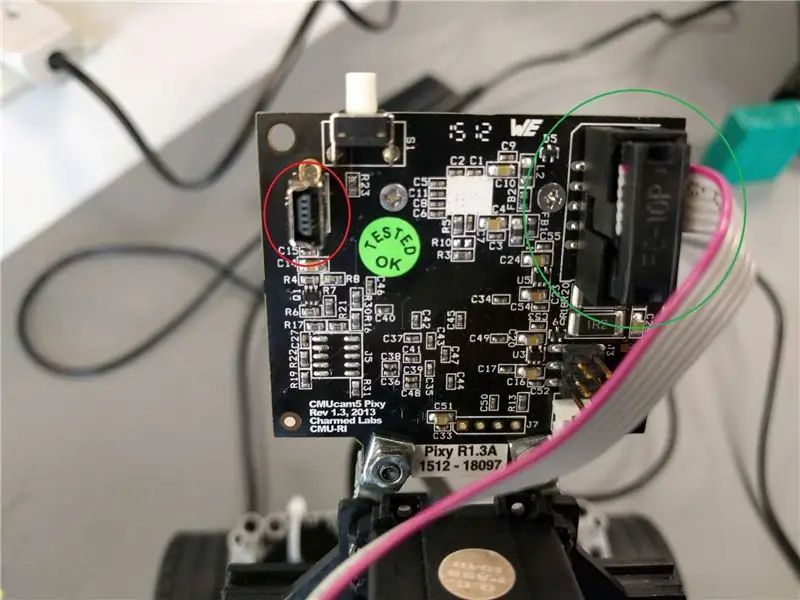
O círculo verde é a conexão para se comunicar com a placa Arbotix.
O círculo vermelho é a conexão USB.
Etapa 4: Relés
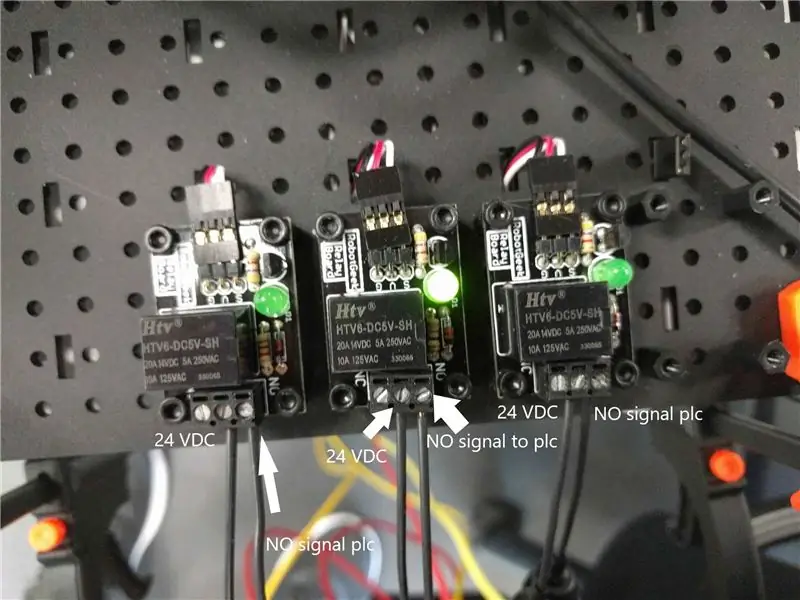
Relés nos robôs:
Os 3 relés no robô 2 são conectados para enviar um sinal ao PLC quando ativados.
- Sinaliza quando o robô 2 coloca um objeto na esteira.
- Sinal para detecção de cor vermelha.
- Sinal para detecção de cor azul.
O 4º relé é conectado ao PLC. Ele envia um sinal para o Robô 1 quando ativado.
4. Sinalize quando o objeto estiver pronto para coleta.
Etapa 5: como configurar o sistema

Configuração física:
Como os dois robôs vão transferir objetos entre eles, a localização dos robôs deve permanecer a mesma. Portanto, grampos foram usados para manter os robôs no lugar. Quando os robôs são colocados no lugar, a programação pode ser feita.
Pode haver problemas com a câmera Pixy detectando cores quando ela não deveria detectar nada. A iluminação e as cores da sala geralmente são a causa. Para combater isso, uma caixa branca, de papel foi feita, e colocamos uma pequena luz brilhante ao lado da câmera Pixy.
Etapa 6: Código
O código para o Robô 1 e Robô 2 pode ser encontrado nos arquivos zip. Sinta-se à vontade para criar seu próprio código ou fazer alterações no código existente.
Etapa 7: melhorias

Para garantir que os objetos sempre tenham o posicionamento correto na esteira, é preferível instalar trilhos de guia.
Uma fonte de luz estável e uma sala fechada para a câmera Pixy também tornariam muito mais fácil trabalhar com as cores.
Certifique-se de aterrar os robôs em um terreno comum. Podem ocorrer problemas de sinal entre os dois robôs se eles não estiverem aterrados corretamente.
Etapa 8: Sistema em execução

Vídeo do sistema em execução
Recomendado:
Sistema de automação residencial WiFi de ultra-baixa potência: 6 etapas (com fotos)

Sistema de automação residencial WiFi de potência ultrabaixa: Neste projeto, mostramos como você pode construir um sistema de automação residencial local básico em algumas etapas. Vamos usar um Raspberry Pi que funcionará como um dispositivo WiFi central. Considerando que, para nós finais, vamos usar IOT Cricket para fazer uma bateria de energia
Sistema de classificação de cores: Sistema baseado em Arduino com duas correias: 8 etapas

Sistema de Seleção por Cores: Sistema baseado em Arduino com Duas Correias: O transporte e / ou embalagem de produtos e itens na área industrial é feito por meio de linhas feitas com correias transportadoras. Essas correias ajudam a mover o item de um ponto a outro com velocidade específica. Algumas tarefas de processamento ou identificação podem ser
Controlador de lançamento de foguete modelo Overkill !: 9 etapas (com imagens)

Overkill Model Rocket Launch Controller !: Como parte de um grande projeto envolvendo modelos de foguetes, eu precisava de um controlador. Mas, como todos os meus projetos, eu não poderia apenas me limitar ao básico e fazer um controlador de botão único portátil que apenas lança um foguete modelo, não, eu tive que ir extremamente exagerado
Sistema de alarme de incêndio usando Arduino [em algumas etapas fáceis]: 3 etapas
![Sistema de alarme de incêndio usando Arduino [em algumas etapas fáceis]: 3 etapas Sistema de alarme de incêndio usando Arduino [em algumas etapas fáceis]: 3 etapas](https://i.howwhatproduce.com/images/003/image-6841-j.webp)
Sistema de alarme de incêndio usando o Arduino [em algumas etapas fáceis]: você está procurando fazer um projeto simples e interessante com o Arduino que, ao mesmo tempo, possa ser realmente útil e potencialmente salvador? Se sim, você veio ao lugar certo para aprender algo novo e inovador. Neste post vamos
Como fazer o mini transportador: 4 etapas (com fotos)

Como Fazer Mini Transportador: Hoje estou fazendo um mini transportador usando itens muito básicos, transportador é uma máquina que transporta itens de um lugar para outro com a ajuda de rolos, então eu crio um pequeno modelo, se você gosta de ver em detalhe assista ao vídeo e vote f
